Ogni volta che ci si accinge ad una “caccia al malware”, una delle prime operazioni che si effettua consiste nel controllare che non siano in esecuzione processi sospetti. Ecco allora che si apre il Task manager di Windows (finestra Gestione attività) o ci si orienta su applicazioni quali l’ottimo Process Explorer.
Né il Task manager né Process Explorer, però, offrono indicazioni circa l’identità di ciascun processo e la sua potenziale pericolosità. È qui che interviene un software come System Security Guard: il programma, infatti, analizza tutte le applicazioni che vengono caricate ad ogni avvio di Windows quindi traccia l’identikit di ciascun processo in memoria. Le informazioni raccolte sul sistema dell’utente vengono confrontate con i dati memorizzati in un database online, consultabile da remoto. Tale archivio, affermano gli sviluppatori di System Security Guard, contiene già milioni di voci: in corrispondenza di ciascuna di esse viene annotato il giudizio espresso dalla comunità degli utenti.
System Security Guard non va considerato come un software antivirus. Il programma, infatti, non integra né un database delle firme virali, né un modulo per l’analisi comportamentale. Si tratta, piuttosto, di un’applicazione molto utile per rilevare l’identità di tutti i componenti che vengono caricati all’avvio del personal computer o che restano in esecuzione sul sistema in uso.
Proprio per questo motivo, suggeriamo di utilizzare la versione “portabile” di System Security Guard: scaricabile cliccando qui, questa versione del programma non necessita d’installazione ed effettua il controllo dei processi caricati in Windows senza interferire con il funzionamento delle altre soluzioni software installate sul personal computer.
Dopo aver estratto il contenuto dell’archivio compresso di System Security Guard in una cartella su disco fisso o in un’unità rimovibile, basterà fare doppio clic sul file SystemSecurityGuard.exe per avviare il programma. Tale eseguibile provvederà a verificare l’edizione di Windows sulla quale si sta cercando di avviare l’utilità ed eseguirà un differente modulo di scansione a seconda che si stia lavorando su una versione del sistema operativo a 32 o 64 bit.
System Security Guard dev’essere necessariamente eseguito da un account utente dotato dei diritti di amministratore. Si tenga presente che potrebbero apparire un paio di finestre simili a quella seguente:
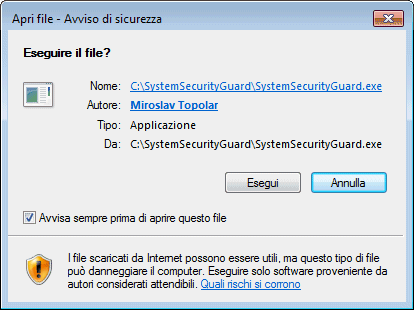
Per proseguire, si dovrà fare clic sul pulsante Esegui.
Per avviare il controllo dei processi in esecuzione e dei componenti software caricati all’avvio del sistema operativo, basterà fare clic sul pulsante Avvia controllo sicurezza:
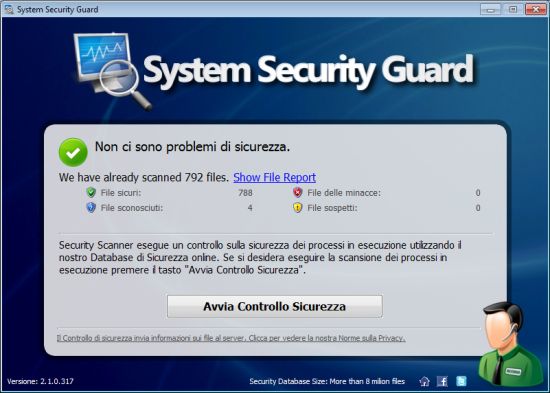
Durante l’analisi del sistema, System Security Guard provvederà a trasmettere al server degli sviluppatori alcune informazioni sui file rilevati. In particolare, il programma invierà i dati relativi ai nomi dei processi in esecuzione, agli elementi caricati all’avvio di Windows ed alle loro firme digitali (hash; vedere questo articolo).
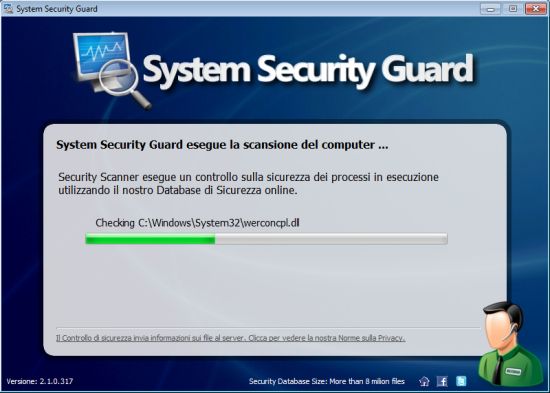
Al termine dell’operazione di analisi, System Security Guard esporrà un resconto finale contenente il numero dei file esaminati, quello degli elementi riconosciuti come minacce, sospetti oppure del tutto sconosciuti:
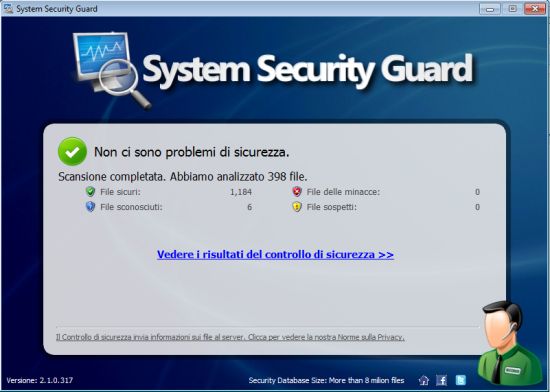
Facendo clic su Vedere i risultati del controllo di sicurezza, si potrà accedere al report dettagliato nel quale vengono enumerati tutti gli oggetti che sono stati posti sotto esame. Il file riassuntivo relativo all’analisi condotta da System Security Guard risiede sul server d’appoggio del programma: in corrispondenza di ogni elemento è riportata la sua popolarità (ossia quanto è diffuso sui sistemi analizzati; Occurrence) e la valutazione della sua pericolosità (Rating). Facendo clic sul link Details si aprirà una seconda pagina contenente informazioni più approfondite sull’identità di ciascun file.
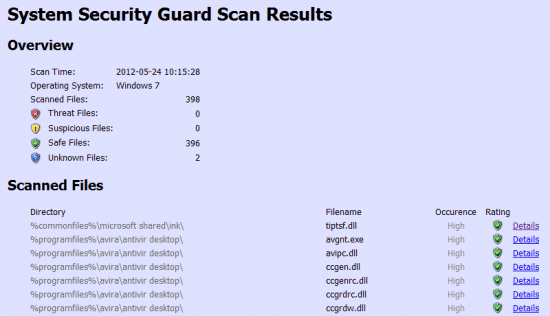
Scorrendo fino in fondo il resoconto finale, ci si imbatterà nell’indicazione “Privacy policy“. Così com’è riportato, System Security Guard conserverà il file di registro prodotto dal programma per le 24 ore successiva alla sua generazione. Trascorso tale periodo di tempo, il report sarà definitivamente rimosso dai server del programma.
Cliccando sul link “Delete” è possibile fare in modo che il resoconto sia immediatamente eliminato mentre scegliendo “Permanent“, esso non verrà più cancellato, nemmeno dopo che saranno trascorse 24 ore.
/https://www.ilsoftware.it/app/uploads/2023/05/img_8790.jpg)
/https://www.ilsoftware.it/app/uploads/2025/06/windows-10-11-perdita-400-milioni-utenti.jpg)
/https://www.ilsoftware.it/app/uploads/2025/06/windows-11-25H2-uscita.jpg)
/https://www.ilsoftware.it/app/uploads/2025/06/confronto-prestazioni-windows-10-windows-11.jpg)
/https://www.ilsoftware.it/app/uploads/2025/06/aggiornamento-windows-11-KB5060829.jpg)